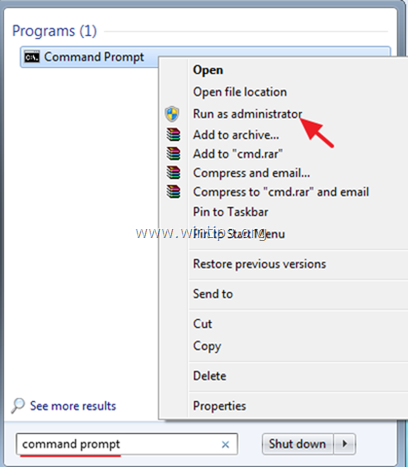WiFi Bağlıdır, ancak Bilgisayarınızı Kablosuz ağa erişmek üzere ayarladıktan sonra Windows tabanlı herhangi bir bilgisayarda İnternet Yok veya Sınırlı Erişim sorunu/sorunları ile karşılaşılabilir. "Sınırlı Erişim" hata mesajı, ağa bağlı olduğunuzu ancak İnternet erişiminizin olmadığını gösterir.

WiFi veya LAN ağ bağlantısında "Sınırlı Erişim - İnternet erişimi yok" sorunu çeşitli nedenlerle ortaya çıkabilir, bu nedenle sorunu çözmek için aşağıda belirtilen adımları izleyin.
Bu eğitici, Windows 10, 8/8.1 veya 7 işletim sisteminde Kablosuz veya LAN Adaptörü kullanarak İnternet'e bağlanmaya çalışırken aşağıdaki sorunları çözmek için ayrıntılı talimatlar içerir:
"Sınırlı erişim"
"İnternet erişimi yok"
"Sınırlı Erişimle Bağlandı"
"Bu bağlantının sınırlı veya hiç bağlantısı yok. İnternet erişimi yok."
DÜZELTME: LAN veya WiFi Bağlı, ancak İnternet Erişimi Yok.
Aşama 1. Ağ Sorun Gidericisini çalıştırın.
"İnternet Erişimi Yok" sorununu çözmenin ilk adımı, Ağ çalışması sorun gidericisini çalıştırmaktır. Bunu yapmak için:
1. Wi-Fi'ye sağ tıklayın  (veya LAN) simgesini Görev Çubuğunun sağ alt tarafında bulun ve öğesini seçin. Sorunları gidermek.
(veya LAN) simgesini Görev Çubuğunun sağ alt tarafında bulun ve öğesini seçin. Sorunları gidermek.
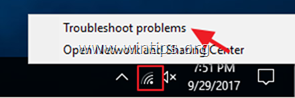
2. Sorunu çözmek için ekrandaki talimatları izleyin.
Adım 2. İnternet Yönlendiricisini yeniden başlatın.
Wi-Fi "İnternet Yok" erişim sorununu çözmenin ikinci adımı, yerel yönlendiricinizi yeniden başlatmaktır:
1.fişini çekin güç kablosunu İnternet Yönlendiricinizden en az 30 saniye
2.Fiş güç kablosunu tekrar ve sonra tekrar başlat sen bilgisayar.
3. Son olarak, İnternet erişiminiz olup olmadığını kontrol edin.
Aşama 3. Kablosuz Ağ bağlantısını kesin ve Yeniden Bağlayın.
Üçüncü bir işlem olarak, bilgisayarınızın Kablosuz ağ bağlantısını kesin ve ardından ağa yeniden bağlanın. Kablosuz ağ bağlantısını kesmek için aşağıdaki talimatları izleyin:
Windows 10 ve 8.1'de Kablosuz Ağ Nasıl Unutulur
1. Kablosuz'a basın  sistem tepsisindeki simgeyi seçin ve Ağ ayarları.
sistem tepsisindeki simgeyi seçin ve Ağ ayarları.
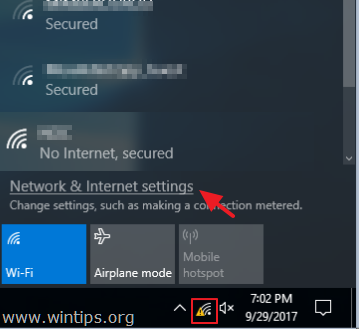
2. Seçme Wifi sol bölmede ve öğesini seçin Bilinen ağları yönet.
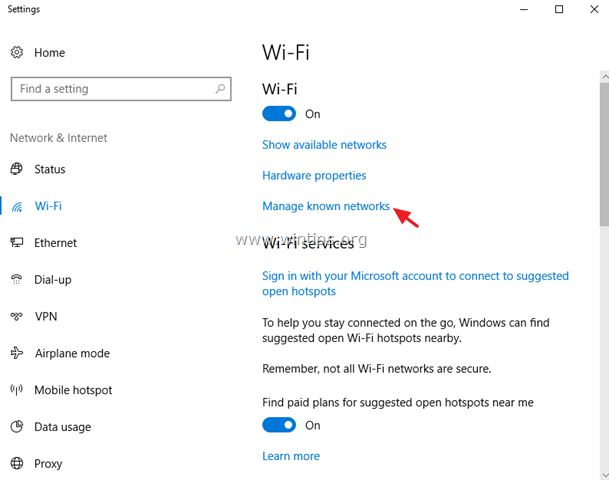
3. Bağlı olduğunuz Kablosuz Ağı seçin ve Unut'a basın.
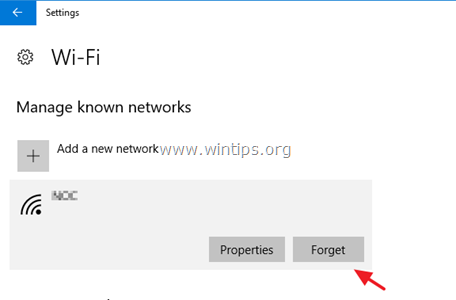
Windows 7'de Kablosuz Ağ Nasıl Unutulur?
1. Kablosuz'a basın  sistem tepsisindeki simgeyi seçin ve Ağ ve Paylaşım Merkezini Aç.
sistem tepsisindeki simgeyi seçin ve Ağ ve Paylaşım Merkezini Aç.
2. sonra tıklayın Kablosuz ağları yönet sol bölmede.
3. Silmek (unutmak) istediğiniz kablosuz ağı seçin ve ardından Kaldırmak.
4. Sonunda kararınızı tıklayarak onaylayın Evet onay kutusunda.
Adım 4. Bilgisayarınızı virüslere karşı tarayın.
Virüsler veya kötü niyetli programlar Ağ ve İnternet bağlantı sorunlarına neden olabilir. Bu nedenle, bağlantı sorunlarınızı gidermeye devam etmeden önce bunu kullanın. Kötü Amaçlı Yazılım Tarama ve Kaldırma Kılavuzu Bilgisayarınızda çalışıyor olabilecek virüsleri ve/veya kötü amaçlı programları kontrol etmek ve kaldırmak için.
Adım 5. Antivirüs/Güvenlik Paketinizi Devre Dışı Bırakın veya Kaldırın.
Bazı durumlarda, Avast veya AVG Antivirus gibi bazı virüsten koruma programlarının, motorlarını güncelledikten veya bir Windows Güncellemesinden sonra ağ bağlantısı sorunlarına neden olabileceğini gördüm. Bu durumlarda güvenlik koruma programını kaldırıp yeniden yüklemeyi tercih ederim.
Bu nedenle, sizi İnternet trafiğinden koruyan bir virüsten koruma veya güvenlik duvarı programı kullanıyorsanız, İnternet (Web) korumasını devre dışı bırakın veya – daha iyisi – güvenlik programını bilgisayarınızdan tamamen kaldırın. bilgisayar. Ardından, İnternet bağlantı sorununuz çözüldüyse, güvenlik koruma programınızı yeniden yükleyin.
Adım 6. TCP/IP Protokolünü ve WINSOCK Kataloğunu Sıfırlayın.
Çoğu durumda, "Sınırlı Erişim" sorunu, TCP/IP protokolü bozulmuş olduğundan ve onu varsayılan değerlerine sıfırlamanız gerektiğinden karşılaşılabilir.
TCP/IP'yi Otomatik Olarak Sıfırlama.
1. TCP/IP protokolünü sıfırlamak için, Microsoft Fix'i buradan otomatik olarak indirin ve çalıştırın. sayfa.
2. FIX'i çalıştırdıktan sonra, tekrar başlat Bilgisayarınızı ve İnternet bağlantınızı test edin. İnternete erişimde hala sorun yaşıyorsanız, TCP/IP protokolünü manuel olarak sıfırlamayı deneyin.
TCP/IP manuel olarak nasıl sıfırlanır.
1. Yönetici olarak Komut İstemi'ni açın. Bunu yapmak için:
a. Arama kutusuna şunu yazın: cmd veya Komut istemi
B. sağ tıklayın Komut istemi (sonuç) ve seçin Yönetici olarak çalıştır.
2. Komut isteminde aşağıdaki komutu yazın ve Enter'a basın:
- netsh int ip sıfırlama
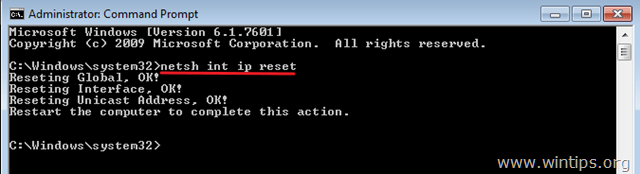
3.Tekrar başlat Bilgisayarınızı ve İnternet bağlantınızı test edin. Hala sorun yaşıyorsanız, tekrar açın Komut istemi Yönetici olarak "Winsock" kataloğunu varsayılan ayarlara sıfırlamak için aşağıdaki komutu verin:
- netsh winsock sıfırlama kataloğu
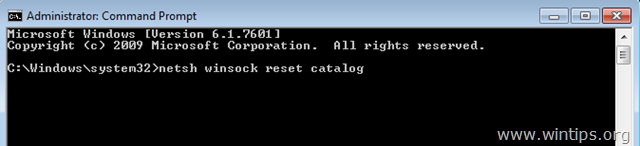
4. yeniden başlat bilgisayarınızı talimatlara göre çalıştırın ve ardından İnternet bağlantınızı test edin.
Adım 7. Ağ Bağdaştırıcısını Kaldırın ve Yeniden Yükleyin.
Önemli: Ağ bağdaştırıcısını bilgisayarınızdan kaldırmadan önce, devam edin ve kaldırmak istediğiniz aygıt için gerekli sürücüleri üreticinin destek sitesinden indirin. Kablosuz adaptörü kaldıracaksanız, bilgisayarınızı bir Ethernet kablosu (LAN) kullanarak İnternet'e bağlayabilirsiniz, aksi takdirde gerekli sürücüleri indirmek için başka bir PC kullanmanız gerekir.
– Ağ Bağdaştırıcısını kaldırmak için:
1. Açık Aygıt Yöneticisi. bunu yapmak için:
1. Aynı anda basın pencereler
+ r Çalıştır komut kutusunu açmak için tuşlar.
2. Tip "devmgmt.msc" ve bas Girmek.

2. Ağı Genişlet Adaptörler.
3. Kablosuz Adaptöre sağ tıklayın ve seçin Kaldır.
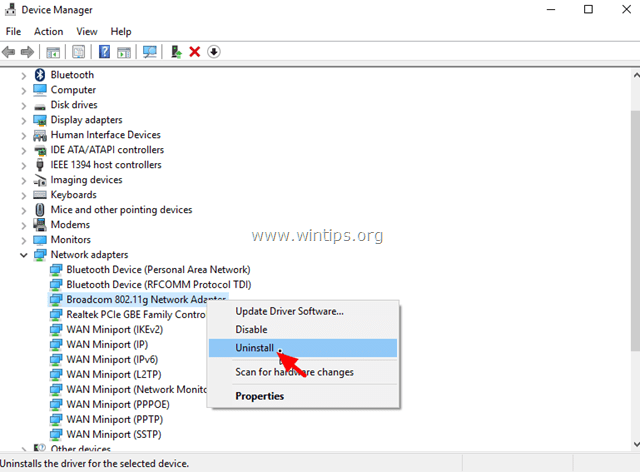
4. basmak tamam yüklü Wi-Fi bağdaştırıcısını çıkarmak için uyarı mesajında.
5. Sürücü kaldırma işlemi tamamlandığında, üstteki (veya en üstteki) bilgisayar adına sağ tıklayın. Eylem üstteki menü) ve seçin Donanım değişikliklerini tara.
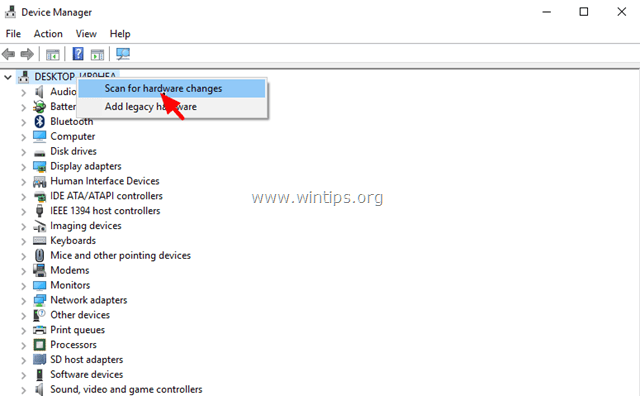
6. Windows, Kablosuz sürücüsünü yükleyene kadar bekleyin. *
* Not: Windows, Kablosuz bağdaştırıcınız için bir sürücü bulamazsa, üreticinin destek sitesinden en son sürücüyü indirin.
7.Tekrar başlat senin bilgisayarın.
Adım 8. Gerekli Ağ Hizmetlerinin Çalışıp Çalışmadığını Kontrol Edin.
İnternet erişimi için aşağıdaki gerekli hizmetlerin çalışır durumda olup olmadığını kontrol edin.
1. COM+ Olay Sistemi (WZC sorunları için)
2. Tanılama İlkesi Hizmeti
3. DHCP İstemcisi
4. DNS İstemcisi
5. Ağ bağlantıları
6. Ağ Konumu Farkındalığı
7. Uzaktan Yordam Çağrısı (RPC)
8. sunucu
9. TCP/IP Netbios yardımcısı
10. WLAN Otomatik Yapılandırma
11. iş istasyonu
Gerekli bir hizmetin çalışıp çalışmadığını kontrol etmek için:
1. Aynı anda Windows'a basın  + r Çalıştır komut kutusunu açmak için tuşlar.
+ r Çalıştır komut kutusunu açmak için tuşlar.
2. Çalıştır komut kutusuna şunu yazın: services.msc ve bas Girmek.

3. Yukarıdaki listedeki tüm hizmetleri tek tek bulun ve 'Durum'un olup olmadığına bakın. Koşma.
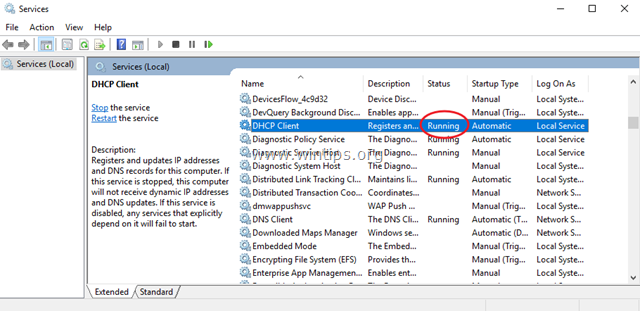
4. Bir hizmetin çalışmadığını tespit ederseniz, hizmete sağ tıklayın ve seçin. Özellikler.
5. Yı kur Başlatmak tür, için Otomatik ve ardından tıklayın tamam.
6.Tekrar başlat senin bilgisayarın.
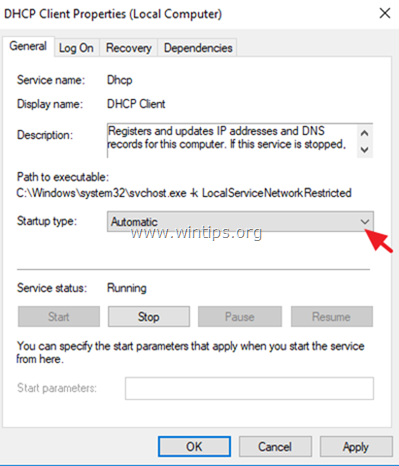
7. Yeniden başlatmanın ardından hizmetin başlatıldığından emin olun ve İnternet bağlantınızı test edin.
Bu o! Deneyiminizle ilgili yorumunuzu bırakarak bu kılavuzun size yardımcı olup olmadığını bana bildirin. Lütfen başkalarına yardımcı olmak için bu kılavuzu beğenin ve paylaşın.